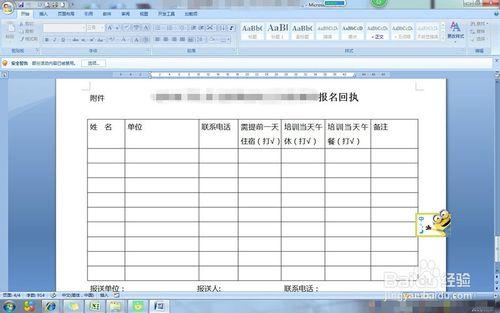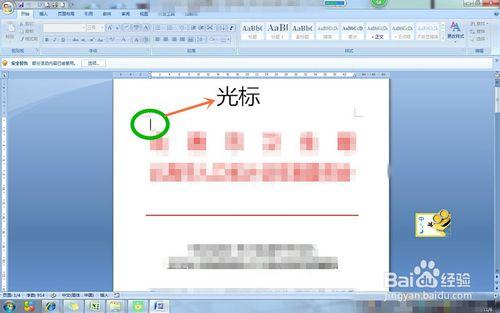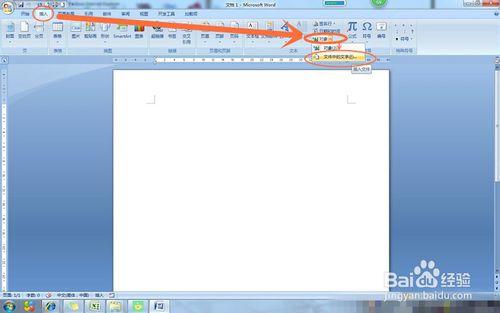工作上會有接觸一些蓋了電子公章的文件,文件要求回執時,會附有表格,可是我們都知道,蓋了電子公章的文件是不能夠編輯的了,所以大多數人會老老實實的重新制作出表格,這樣在工作上勢必會耽誤不少時間,以此,小編以個人的工作經驗,分享予大家,希望在工作上能夠幫助你。
工具/原料
電腦
該電子公章的文件
方法/步驟
首先,打開目標文件,我們可以看到文件末尾有兩個大紅公章,我們都知道,蓋有電子公章的文件是不能夠編輯的。
其次,你可以嘗試的點擊鼠標,不過不管你將鼠標點在哪個位置,最終你會發現,鼠標光標都會自動的跳回文件首頁的開頭。文件不支持編輯。要想文件可編輯,就需新建文檔插入文件。
再次,在桌面,點擊“程序”,然後在“程序”的子目錄中選擇“microsoft office word2007”,彈出word新建文檔
再次,在新建的word文檔的界面的工具欄上點擊“插入”,再在插入的子菜單中找到“對象”,接著,點擊“對象”右下角的倒三角符號,彈出子菜單,最後選擇“文件中的文字”。
點擊後,會出現“文件中的文字”的界面
再次,在這個界面內,找到我們所要插入的目標文件,點擊選擇,選完後,點擊“插入”
最後,文件就完全插入到了新建文檔中,我們就能發現在文件的任何一點點擊鼠標,光標就停在哪裡,不會再跑回文件首頁。這樣,我們就可以編輯文件啦。有沒有很容易。
注意事項
有沒有幫到你,幫到的話,請投我一票哦